Win11에서 하드 드라이브 공간을 확장하는 방법은 무엇입니까?
Dec 31, 2023 pm 03:01 PMWin11에서 하드디스크 공간이 부족하면 어떻게 해야 하나요? Win11 시스템을 사용하기 위해 설치할 때 사용자는 이 시스템에 많은 시스템 공간이 필요하여 시스템 디스크 공간이 부족하다는 사실을 발견했습니다. 그렇다면 이런 상황에서 어떻게 하드디스크 공간을 조정하고 다른 디스크 공간을 재활용할 수 있을까요? 다음으로, 다음의 작업 방법을 살펴보겠습니다.
조작 튜토리얼
1. Windows 11의 "시작" 메뉴에 고정되어 있는 "설정" 메뉴를 엽니다.
2. 설정 메뉴를 연 후 왼쪽 탐색 모음에서 시스템 탭을 선택하세요.
3. 오른쪽의 설정 메뉴를 아래로 스크롤하고 목록에서 저장소를 선택하세요. 어떤 임시 파일과 기타 이동식 파일이 하드 드라이브의 저장 공간을 차지하고 있는지 확인하기 위해 빠른 검사가 수행됩니다.
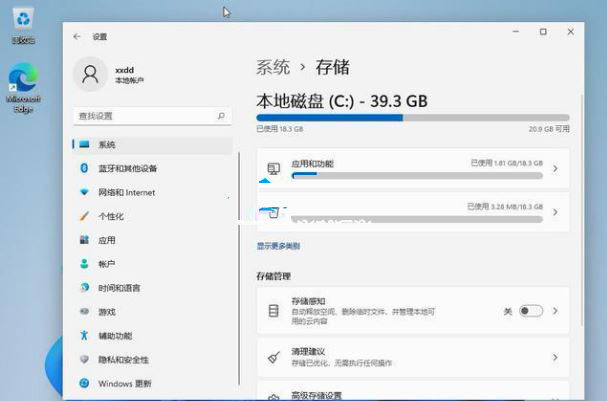
4. 아래로 스크롤하여 오른쪽 목록에서 "정리 제안" 항목을 선택합니다. 이 기능은 하드 드라이브 저장 공간을 확보하기 위해 시스템에서 안전하게 삭제할 수 있는 다양한 파일 세트를 나열합니다.
이 과정을 통해 일반적으로 약 20GB의 저장 공간을 확보할 수 있습니다. 이 목록에서 제거하려는 파일을 선택하고 시작하려면 "청소"버튼을 클릭하십시오. 삭제된 파일 수에 따라 프로세스를 완료하는 데 몇 분이 걸릴 수 있습니다.
완료되면 많은 양의 저장 공간이 회수됩니다. 설정을 닫거나 뒤로 화살표를 클릭하여 저장 화면으로 돌아갈 수 있습니다.
저장소 화면으로 다시 클릭하면 Windows 11에서는 필요하지 않다고 생각하는 하드 드라이브 저장 공간을 차지하는 다른 파일과 응용 프로그램이 있음을 알 수 있습니다. 목록에서 카테고리를 선택하면 자세한 내용이 제공됩니다.
예를 들어 앱 및 기능으로 스크롤하면 설치된 앱 목록이 제공됩니다. 그 중 일부는 매일 사용할 수도 있고 다른 일부는 전혀 사용하지 않을 수도 있습니다. 사용하지 않거나 불필요한 앱을 제거하면 많은 저장 공간을 확보할 수도 있습니다.
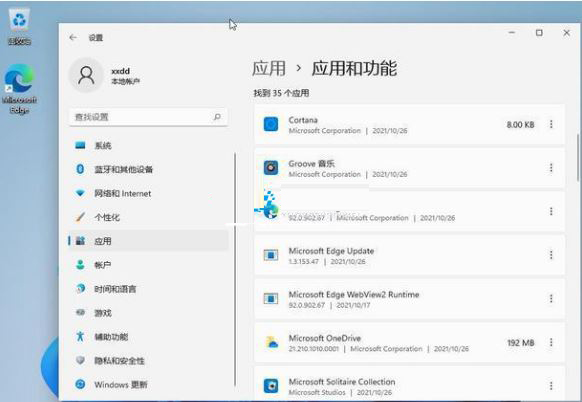
Windows 11의 저장소 감지 기능도 이 페이지에서 사용할 수 있으며, 이 기능을 활성화하면 시스템이 하드 드라이브에서 파일을 자동으로 삭제할 수 있습니다. Storage Sense 기능은 클라우드 서비스 설명을 포함한 다양한 세부 설정을 제공합니다.
위 내용은 Win11에서 하드 드라이브 공간을 확장하는 방법은 무엇입니까?의 상세 내용입니다. 자세한 내용은 PHP 중국어 웹사이트의 기타 관련 기사를 참조하세요!

인기 기사

인기 기사

뜨거운 기사 태그

메모장++7.3.1
사용하기 쉬운 무료 코드 편집기

SublimeText3 중국어 버전
중국어 버전, 사용하기 매우 쉽습니다.

스튜디오 13.0.1 보내기
강력한 PHP 통합 개발 환경

드림위버 CS6
시각적 웹 개발 도구

SublimeText3 Mac 버전
신 수준의 코드 편집 소프트웨어(SublimeText3)

뜨거운 주제
 7310
7310
 9
9
 1624
1624
 14
14
 1346
1346
 46
46
 1259
1259
 25
25
 1207
1207
 29
29
 프레임 워크 데스크탑은 내가 본 가장 멋진 작은 PC 일 수 있습니다.
Mar 01, 2025 am 03:04 AM
프레임 워크 데스크탑은 내가 본 가장 멋진 작은 PC 일 수 있습니다.
Mar 01, 2025 am 03:04 AM
프레임 워크 데스크탑은 내가 본 가장 멋진 작은 PC 일 수 있습니다.
 PowerToys는 Home Companion 앱의 최고의 작업입니다
Mar 03, 2025 am 10:07 AM
PowerToys는 Home Companion 앱의 최고의 작업입니다
Mar 03, 2025 am 10:07 AM
PowerToys는 Home Companion 앱의 최고의 작업입니다
 Windows 10을 능가하는 Top 3 Windows 11 게임 기능
Mar 16, 2025 am 12:17 AM
Windows 10을 능가하는 Top 3 Windows 11 게임 기능
Mar 16, 2025 am 12:17 AM
Windows 10을 능가하는 Top 3 Windows 11 게임 기능
 Asus Zenbook S 14 (2024) 검토 : 프리미엄 초음파의 반복 개선
Mar 01, 2025 am 06:01 AM
Asus Zenbook S 14 (2024) 검토 : 프리미엄 초음파의 반복 개선
Mar 01, 2025 am 06:01 AM
Asus Zenbook S 14 (2024) 검토 : 프리미엄 초음파의 반복 개선










